Sådan placeres afbildninger i lageret med operativsystemafbildninger i Wyse Management Suite
摘要: Få mere at vide om, hvordan du placerer afbildninger til Windows Embedded Standard, ThinLinux, ThinOS og Teradici i lageret med operativsystemafbildninger i Wyse Management Suite.
本文章適用於
本文章不適用於
本文無關於任何特定產品。
本文未識別所有產品版本。
說明
Upload af afbildninger til lageret med operativsystemafbildninger i Wyse Management Suite er det første trin til at udføre opgraderinger og meget mere.
Berørte produkter:
- Wyse Management Suite
Berørte versioner:
- v1.0 og nyere
Wyse Management Suite har forskellige trin for at kunne uploade afbildninger til Windows Embedded Standard (WES) eller ThinLinux, ThinOS og Teradici. Klik på den relevante metode for at få flere oplysninger.
Bemærk: Der er flere oplysninger om, hvordan du downloader afbildningerne, under Sådan downloades firmware til tynde Dell Wyse-klienter.
Windows Embedded Standard (WES) eller ThinLinux
- Log på Wyse Management Suite.
 Bemærk: Du kan få oplysninger om, hvordan du får adgang til Wyse Management Suites administrationskonsol, ved at se Sådan får du adgang til Wyse Management Suites administrationskonsol.
Bemærk: Du kan få oplysninger om, hvordan du får adgang til Wyse Management Suites administrationskonsol, ved at se Sådan får du adgang til Wyse Management Suites administrationskonsol. - Klik på Apps & Data (Apps og data).

- Under lageret med operativsystemafbildninger skal du klikke på WES/ThinLinux.
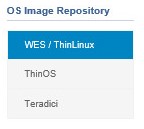
- Fra Windows Stifinder skal du flytte det zippede billede til
C:\WMS\LocalRepo\repository\osImages\zipped.
 Bemærk: Denne sti kan variere, hvis Wyse Management Suite er installeret i en brugerdefineret mappe.
Bemærk: Denne sti kan variere, hvis Wyse Management Suite er installeret i en brugerdefineret mappe. - Det zippede billede udpakkes til
C:\WMS\LocalRepo\repository\osImages\valid.
 Bemærk: Denne sti kan variere, hvis Wyse Management Suite er installeret i en brugerdefineret mappe.
Bemærk: Denne sti kan variere, hvis Wyse Management Suite er installeret i en brugerdefineret mappe.
ThinOS
Metoden til upload af firmware til ThinOS varierer afhængigt af versionen af Wyse Management Suite. Du finder flere oplysninger under Sådan identificerer du Wyse Management Suite-versionen.
- Log på Wyse Management Suite.
 Bemærk: Du kan få oplysninger om, hvordan du får adgang til Wyse Management Suites administrationskonsol, ved at se Sådan får du adgang til Wyse Management Suites administrationskonsol.
Bemærk: Du kan få oplysninger om, hvordan du får adgang til Wyse Management Suites administrationskonsol, ved at se Sådan får du adgang til Wyse Management Suites administrationskonsol. - Klik på Apps & Data (Apps og data).

- Under lageret med operativsystemafbildninger skal du klikke på ThinOS.
 Bemærk: Upload ikke en firmwareafbildning til ThinOS 9.x.
Bemærk: Upload ikke en firmwareafbildning til ThinOS 9.x. - Klik på Add Firmware file (Tilføj firmwarefil).

- Fra menuen Tilføj fil :
- Klik på Browse (Gennemse).
- Gå til filen, der skal uploades, og dobbeltklik på den.
- Indtast en Description (Beskrivelse).
- Du kan også vælge Tilsidesæt eksisterende fil.
- Klik på Upload.
 Bemærk: Hvis filen fylder mere end 100 MB, skal du udpakke billedets .zip og finde filen med
Bemærk: Hvis filen fylder mere end 100 MB, skal du udpakke billedets .zip og finde filen medwnosi filnavnet i stedet.
- Log på Wyse Management Suite.
 Bemærk: Du kan få oplysninger om, hvordan du får adgang til Wyse Management Suites administrationskonsol, ved at se Sådan får du adgang til Wyse Management Suites administrationskonsol.
Bemærk: Du kan få oplysninger om, hvordan du får adgang til Wyse Management Suites administrationskonsol, ved at se Sådan får du adgang til Wyse Management Suites administrationskonsol. - Klik på Apps & Data (Apps og data).

- Under lageret med operativsystemafbildninger skal du klikke på ThinOS.

- Klik på Add Firmware file (Tilføj firmwarefil).

- Fra menuen Tilføj fil :
- Klik på Browse (Gennemse).
- Gå til filen, der skal uploades, og dobbeltklik på den.
- Indtast en Description (Beskrivelse).
- Du kan også vælge Tilsidesæt eksisterende fil.
- Klik på Upload.
 Bemærk: Hvis filen fylder mere end 100 MB, skal du udpakke billedets .zip og finde filen med
Bemærk: Hvis filen fylder mere end 100 MB, skal du udpakke billedets .zip og finde filen medwnosi filnavnet i stedet.
Teradici
Bemærk: Kun Wyse Management Suite Privat cloud kan administrere Teradici. Teradici End-User Management Software Development Kit (EM SDK) skal være installeret, for at denne indstilling kan benyttes. Du finder flere oplysninger under Sådan installerer du Wyse Management Suite (Privat cloud).
- Log på Wyse Management Suite.
 Bemærk: Du kan få oplysninger om, hvordan du får adgang til Wyse Management Suites administrationskonsol, ved at se Sådan får du adgang til Wyse Management Suites administrationskonsol.
Bemærk: Du kan få oplysninger om, hvordan du får adgang til Wyse Management Suites administrationskonsol, ved at se Sådan får du adgang til Wyse Management Suites administrationskonsol. - Klik på Apps & Data (Apps og data).

- Under lageret med operativsystemafbildninger skal du klikke på Teradici.
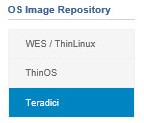
- Klik på Add Firmware file (Tilføj firmwarefil).

- Fra menuen Tilføj fil :
- Klik på Browse (Gennemse).
- Gå til filen, der skal uploades, og dobbeltklik på den.
- Indtast en Description (Beskrivelse).
- Du kan også vælge Tilsidesæt eksisterende fil.
- Klik på Upload.
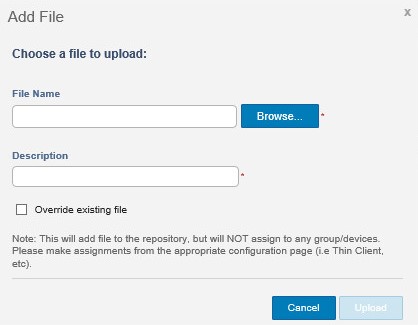
受影響的產品
Wyse Management Suite文章屬性
文章編號: 000126020
文章類型: How To
上次修改時間: 29 7月 2024
版本: 6
向其他 Dell 使用者尋求您問題的答案
支援服務
檢查您的裝置是否在支援服務的涵蓋範圍內。